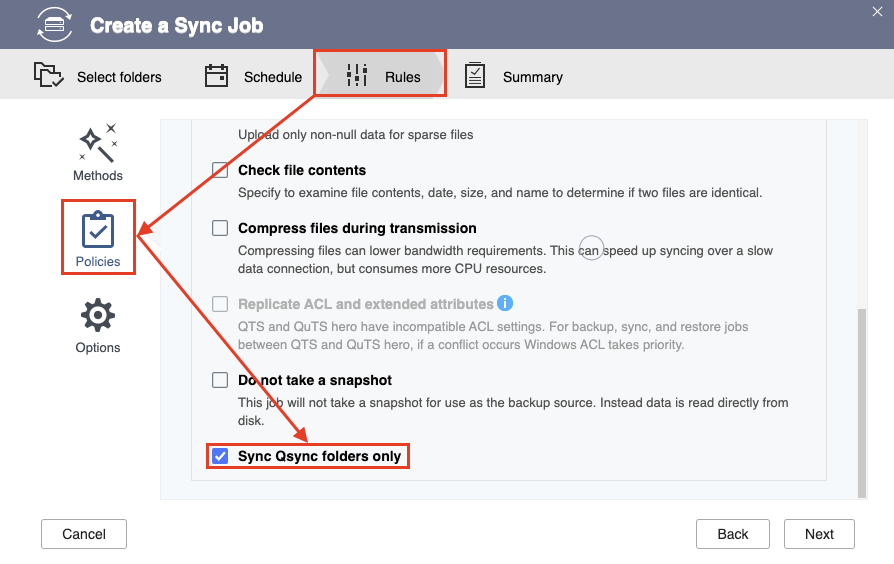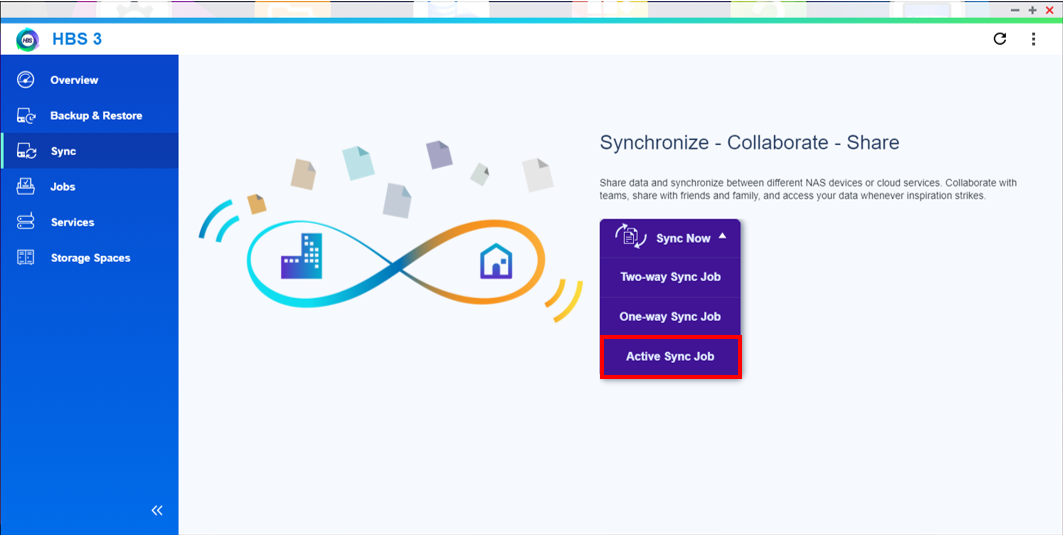Jak tworzyć kopie zapasowe i przywracać foldery Qsync w systemie HBS 3
- Jak tworzyć kopie zapasowe i przywracać foldery Qsync w systemie HBS 3
- Lokalizacja folderów Qsync
- Tworzenie kopii zapasowych folderów Qsync
- Przywracanie folderów Qsync, których kopie zapasowe znajdują się na tym samym serwerze NAS
- Przywracanie folderów Qsync, których kopie zapasowe znajdują się na innym serwerze NAS
Jak tworzyć kopie zapasowe i przywracać foldery Qsync w systemie HBS 3
Funkcja ta jest dostępna w HBS 3 v.16 i nowszych wersjach.
Qsync umożliwia sprawną synchronizację plików między QNAP NAS a powiązanymi urządzeniami, takimi jak komputery, laptopy czy urządzenia mobilne. Aby tworzyć kopie zapasowe folderów Qsync i je przywracać w systemie HBS 3, należy utworzyć zadania synchronizacji zamiast zadań tworzenia kopii zapasowych i przywracania. Typ zadania synchronizacji zależy od tego, czy tworzysz kopie zapasowe folderów Qsync, czy je przywracasz, oraz czy lokalizacja kopii zapasowych znajduje się na tym samym urządzeniu NAS.
| Lokalizacja kopii zapasowych | Tworzenie kopii zapasowych folderów Qsync | Przywracanie folderów Qsync |
|---|---|---|
| To samo urządzenie NAS | Zadanie synchronizacji jednokierunkowej | Zadanie synchronizacji jednokierunkowej |
| Inne urządzenie NAS | Aktywne zadanie synchronizacji |
System HBS 3 aktualnie nie obsługuje tworzenia kopii zapasowych folderów Qsync w przestrzeni pamięci masowej w chmurze.
Lokalizacja folderów Qsync
Mimo że funkcja Qsync jest widoczna na panelu nawigacji w aplikacji File Station, foldery Qsync są domyślnie ukryte. Aby zlokalizować foldery Qsync, należy zmienić ustawienie ukrytych plików w aplikacji File Station.
Tworzenie kopii zapasowych folderów Qsync
Aby utworzyć kopie zapasowe folderów Qsync w systemie HBS 3, należy utworzyć zadanie synchronizacji jednokierunkowej.
Przywracanie folderów Qsync, których kopie zapasowe znajdują się na tym samym serwerze NAS
Aby przywrócić foldery Qsync, których kopie zapasowe znajdują się na tym samym serwerze NAS, należy utworzyć zadanie synchronizacji jednokierunkowej.
Przywracanie folderów Qsync, których kopie zapasowe znajdują się na innym serwerze NAS
Aby przywrócić foldery Qsync, których kopie zapasowe znajdują się na tym innym serwerze NAS, należy utworzyć aktywne zadanie synchronizacji.
 , a następnie kliknij
, a następnie kliknij 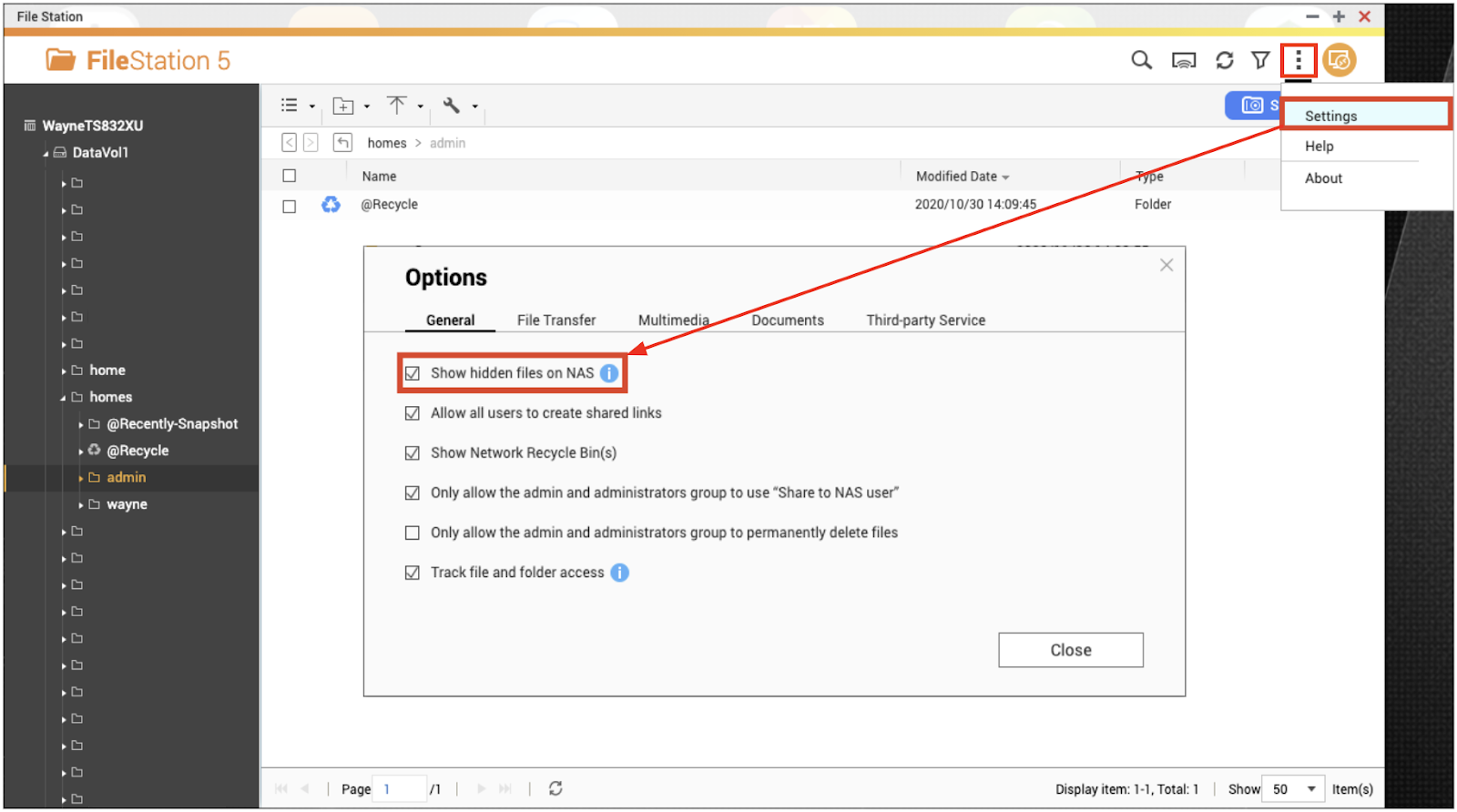


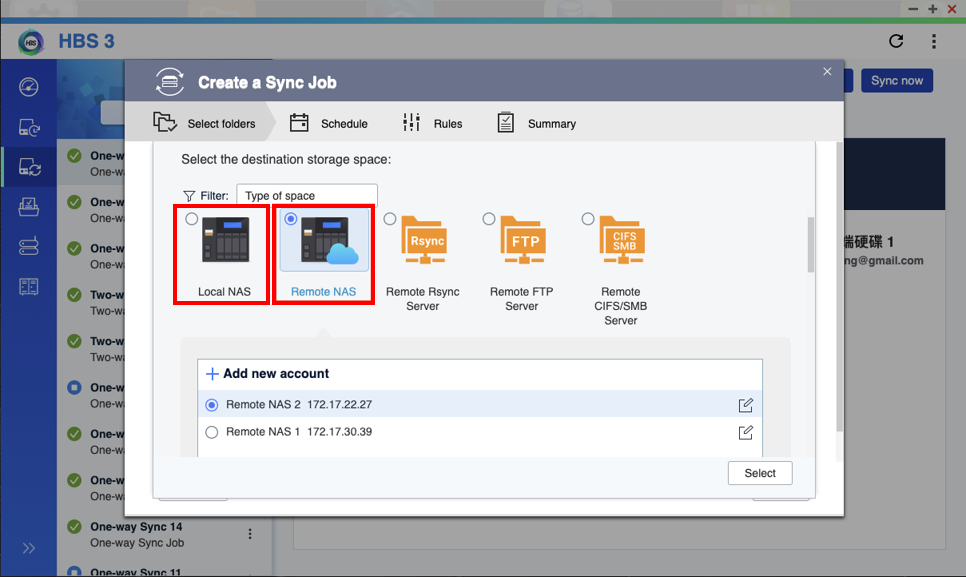
 .
.
 , aby edytować istniejący folder.
, aby edytować istniejący folder.